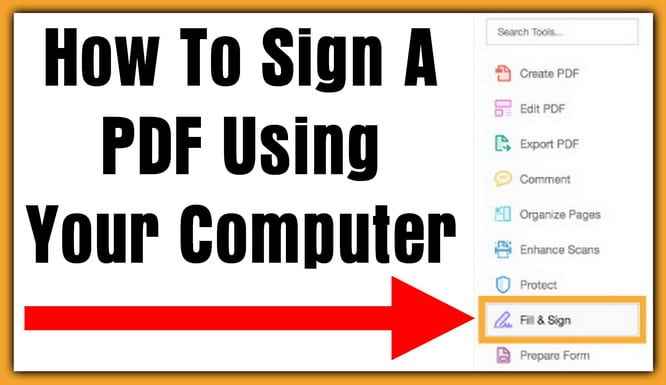
Hai bisogno di firmare digitalmente un file pdf? Se sei stato inviato via email un file di documento pdf (dal proprio commercialista, società di mutui, moduli di assicurazione o documenti) e devi firmarlo, ecco come. Non hai bisogno di alcun software costoso. Non è necessario stamparlo. Non devi firmarlo manualmente. Non è necessario eseguire la scansione del documento e inviarlo via e-mail. Ecco come firmare digitalmente un file Adobe pdf in pochi minuti ...
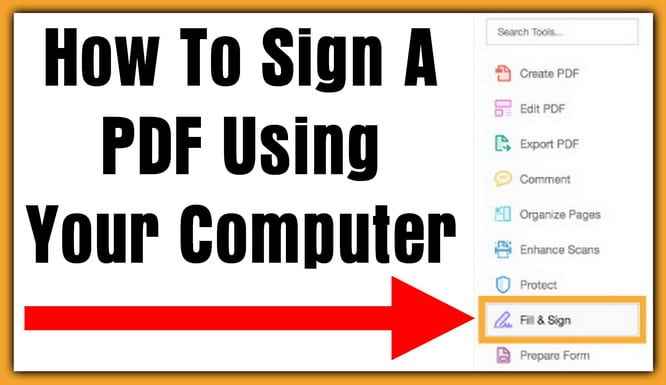
Firma un PDF
Hai un file pdf che devi firmare digitalmente? Se riesci ad aprire il file pdf, ma si apre usando il browser sul tuo computer, non sei in grado di firmarlo. Il modo di firmare un pdf utilizzando solo il tuo computer è semplice. Come può essere fatto? Ecco come passo dopo passo ...
NOTA: se Adobe Reader Acrobat è già installato sul tuo computer o Mac, salta il primo passaggio.
1. PRIMO ... Scarica Adobe Acrobat Reader DC gratis qui. https://get.adobe.com/reader/
 SCARICARE - Adobe Acrobat Reader DC
SCARICARE - Adobe Acrobat Reader DC
2. Una volta scaricato e installato, tutti i file PDF sul computer verranno aperti utilizzando Adobe Acrobat Reader per impostazione predefinita. Una volta scaricato, apri il file pdf che devi firmare.
3. Se il tuo file pdf contiene molte pagine, vai alla pagina che devi firmare. Vai all'area del file pdf che devi firmare. Quindi fai clic sull'area esatta che devi firmare, quindi fare clic sul pulsante sul lato destro della pagina che dice COMPILA E FIRMA. Vedi l'immagine qui sotto ...
 Compila e firma il pdf
Compila e firma il pdf
4. Una volta che fai clic sul COMPILA E FIRMA pulsante, ci sarà un opzione nella parte superiore della pagina con un piccolo simbolo penna e dice CARTELLO Vicino a esso, fai clic su questo e aggiungi la tua firma semplicemente digitandola. Vedi l'immagine qui sotto ...
 Firma il simbolo pdf in cima alla pagina
Firma il simbolo pdf in cima alla pagina
5. La tua firma verrà quindi salvata e fluttuerà sopra la pagina mentre muovi il mouse. Fai clic sull'area esatta che devi firmare e aggiungerà la tua firma. Vedi l'immagine qui sotto ...
 Digita la tua firma digitale per firmare il documento pdf
Digita la tua firma digitale per firmare il documento pdf
6. Se devi accedere a più di un posto, salva il file pdf, quindi ripeti il processo di firma del resto del documento rimanente.
7. Una volta che hai firmato tutte le aree che necessitano di una firma sul file pdf, salva il file pdf e chiudilo.
8. Il tuo file pdf è ora firmato e salvato, inviato per e-mail alla società di mutui, al tuo commercialista, alla compagnia assicurativa o altro.
C'è un modo migliore per firmare un file pdf? Per favore fateci sapere lasciando un commento qui sotto.

